在平时工作中,有些用户需要经常打印图片文件,在WINDOWS系统中只要右键单击即可实现快速打印,那么,我们在使用Mac电脑,尤其是MacBook时如何打印图片? 1、使用预览打开要打印的图
在平时工作中,有些用户需要经常打印图片文件,在WINDOWS系统中只要右键单击即可实现快速打印,那么,我们在使用Mac电脑,尤其是MacBook时如何打印图片?
1、使用预览打开要打印的图片,

2、点击屏幕顶部菜单栏的“文件”, 3、在下拉菜单中点击“打印”,
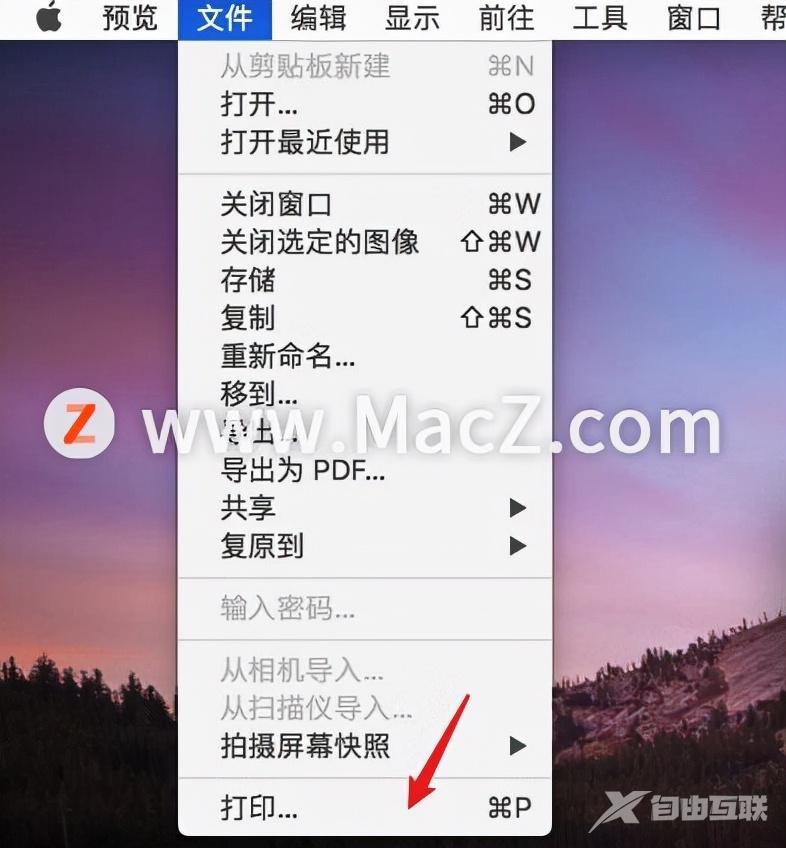
4、进入打印机设置窗口,选择要使用的打印机;

5、单击窗口下方的“显示详细信息”按钮,
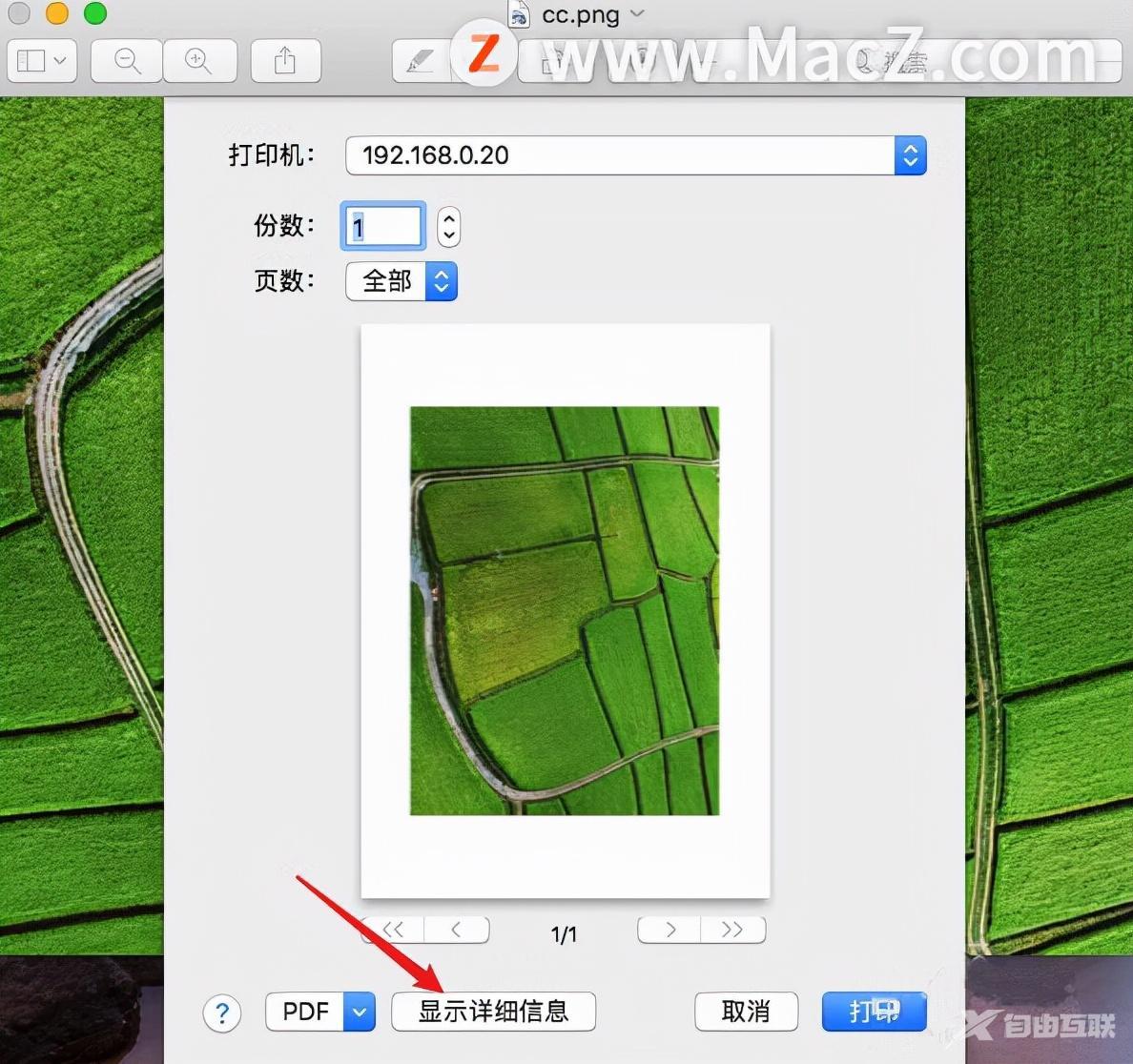
6、在这里设置图片打印的布局和大小,完成后点击“打印”即可。

以上就是MacZ.com小编给您带来的MacBook Pro用法攻略:如何在MacBook上打印图片,还有哪些关于MacBook Pro的操作技巧,欢迎来交流。
